Die Wii U-Spielekonsole ist seit Anfang 2017 nicht mehr erhältlich. Wenn Sie diese alte Nintendo-Konsole auf moderner Hardware spielen möchten, können Sie dies dank der Cemu-Emulator für Windows-PCs tun.
Mit diesem Emulator können Sie nicht nur Wii U-Spiele auf einem PC spielen, sondern auch die ursprüngliche Hardware verbessern und bestimmte Spiele auf 4K-Auflösung hochskalieren. Beachten Sie jedoch, dass Cemu sich ständig weiterentwickelt, die Qualität des Spiels jedoch von Spiel zu Spiel unterschiedlich ist.
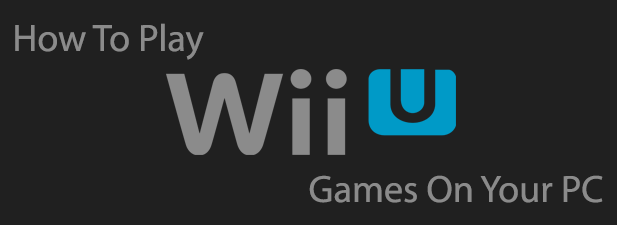
Rechtliche Hinweise zum Spielen von Wii U-Spielen auf einem PC
Piraterie ist ein Problem, das Spieleunternehmen mögen Nintendo sehr ernst nehmen. Das bedeutet, dass es nicht ratsam ist, raubkopierte Wii U-Spiele online zu suchen und herunterzuladen.
Die beste Möglichkeit, Wii U-Spiele zu spielen, besteht darin, die Wii U-Spiele zu kaufen, die Sie aus zweiter Hand spielen möchten, und die
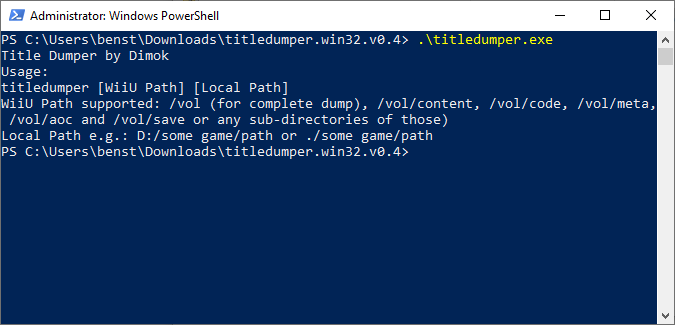
Wenn Sie Wii U-Spiele nicht selbst kopieren können oder keine Homebrew-Wii U-Konsole verfügbar haben, haben Sie Ich muss online nach Wii U-Spieledateien suchen. Wie wir bereits erwähnt haben, birgt dies jedoch Risiken und könnte gegen Datenschutzgesetze in Ihrem Land verstoßen. Wir empfehlen dies daher nicht.
Installieren des Cemu-Emulators
Vorausgesetzt, Sie haben Wii U-Spieledateien zum Spielen bereit und vor der Installation des Cemu-Emulators benötigen Sie einen PC mit den richtigen Systemanforderungen. Zu den Mindestsystemanforderungen gehört Windows 7 (oder höher) mit mindestens 4 GB RAM, obwohl 8 GB empfohlen werden. Sie müssen sicherstellen, dass die neueste C ++ weiterverteilbare Pakete auf Ihrem PC installiert sind.
Außerdem benötigen Sie eine hochwertige NVIDIA- oder AMD-Grafikkarte. Wenn Sie über Intel-Grafik verfügen, wird Cemu derzeit nicht unterstützt. Das Cemu-Entwicklungsteam hat angegeben, dass dies auf extreme visuelle Probleme zurückzuführen ist, die Sie daran hindern, Spiele mit dieser Art von Grafikchipsatz zu spielen.
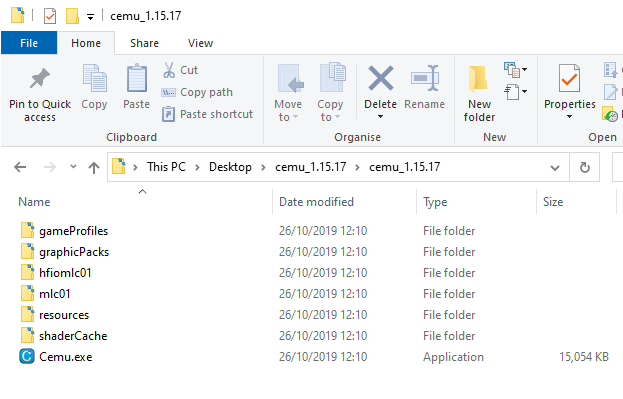
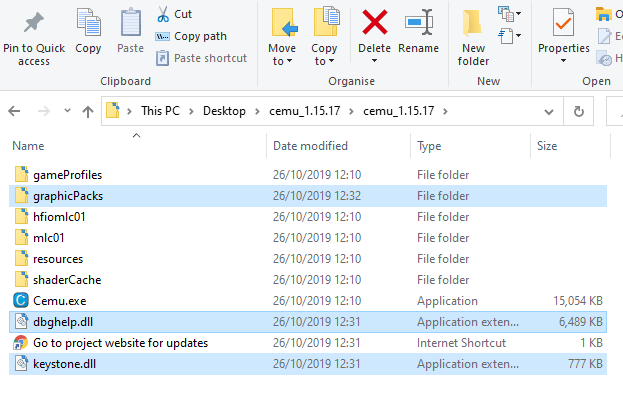
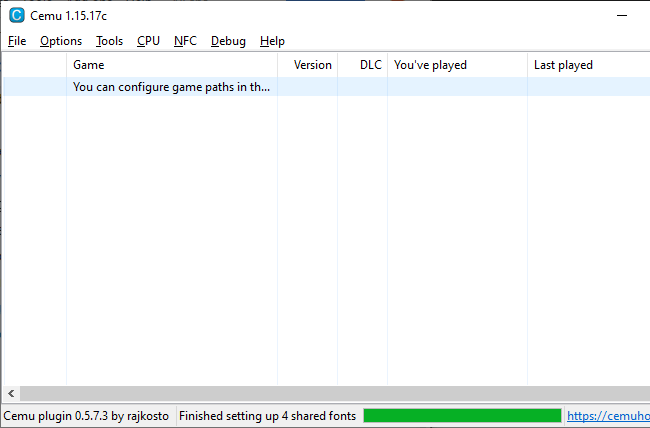
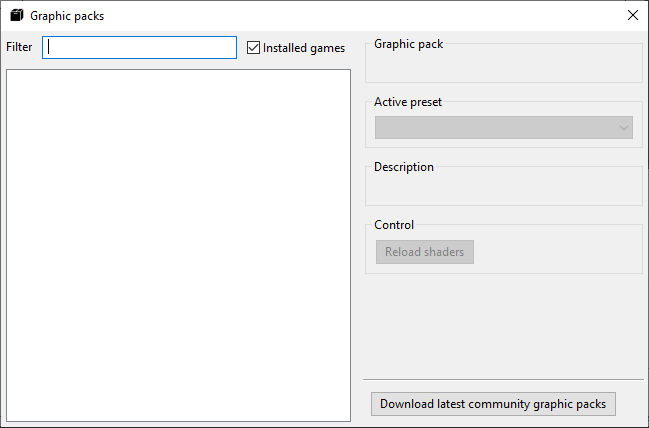
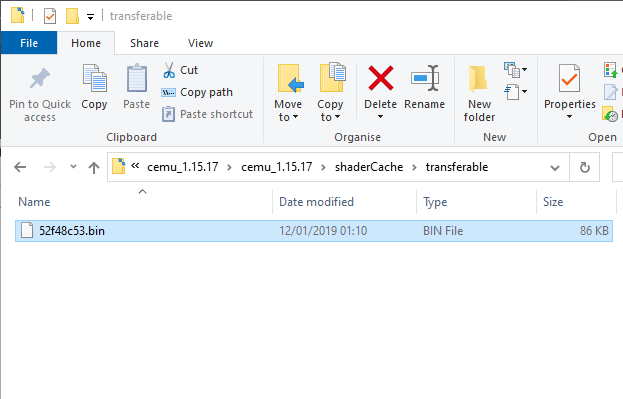
Sobald Ihre Shader-Caches installiert sind, können Sie Ihre Cemu-Installation anpassen.
Einrichten des Wii U-Emulators
Es gibt einige Einstellungen, einschließlich Ihrer Grafik-Add-Ons und Controller-Konfigurationen, die Sie zuerst in Cemu ändern oder konfigurieren müssen bevor Sie anfangen können zu spielen.
Die Community-Grafikpakete, die Sie in der letzten Phase automatisch heruntergeladen haben, haben jeweils individuelle Einstellungen für jedes Spiel. Sie müssen diese Einstellungen für jedes Spiel vornehmen, das Sie spielen möchten.
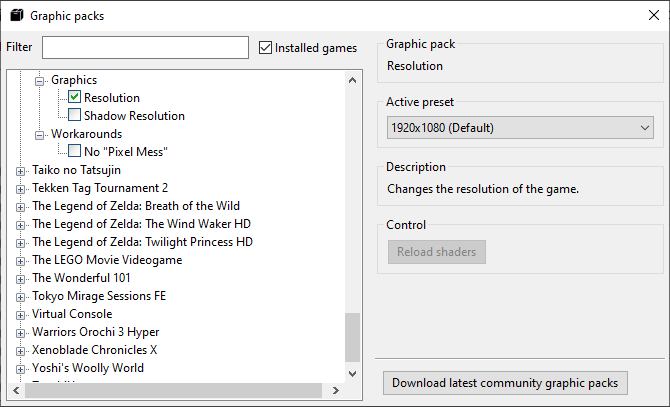
Als Nächstes müssen Sie einen Controller einrichten. Cemu unterstützt Sie bei der Verwendung Ihrer Tastatur und Maus sowie von USB- und Bluetooth-Gamepads. Sie müssen den emulierten Wii U-Controller-Tastendrücken Ihren ausgewählten Controller zuordnen.
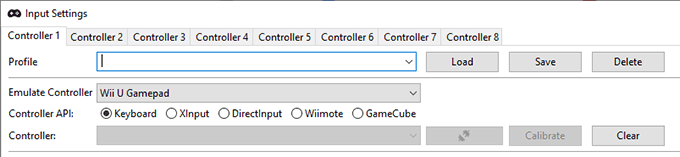
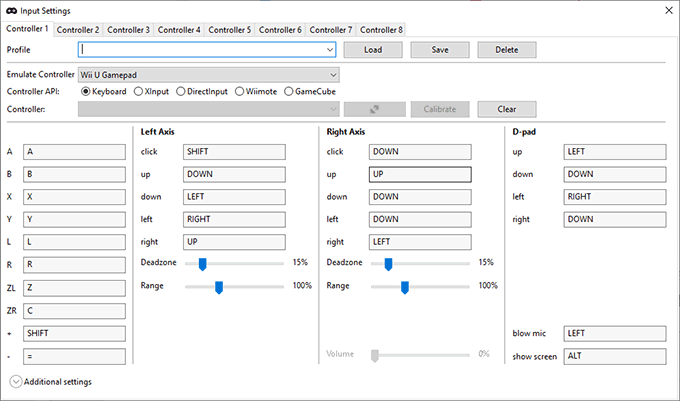
Sie können mehr über die Zuordnung Ihres Controllers erfahren Besuchen Sie die Konfigurationsanleitung für Cemu-Controller.
Spielen von Wii-U-Spielen in Cemu
Nicht jedes Wii-U-Spiel kann in Cemu gespielt werden. Cemu ist immer noch als "experimenteller" Emulator aufgeführt, wobei einige Spiele nicht spielbar sind. In diesem Sinne sollten Sie im offiziellen Cemu Gameplay-Bewertungsseite nachsehen, ob ein Spiel spielbar ist oder nicht.
Nach dem Start können Sie Ihr Spiel im Cemu-Fenster spielen. Standardmäßig werden die in den vorherigen Schritten festgelegten Auflösungs- und Controlleroptionen verwendet.
Bei Problemen bietet die Cemu-Wiki weitere Anleitungen und Schritte zum Sichern Ihrer Wii U-Game-Discs und Informationen zum Konfigurieren des Wii U-Gameplays auf Ihrem PC und zur Fehlerbehebung.